PGS 자막은 Blu-ray 및 MKV 비디오 파일에 자주 있습니다. PGS 자막은 이미지 기반이라 플렉스, 삼성 TV, 미디어 플레이어와 같은 플랫폼에서 재생 문제가 발생할 때가 많습니다. MKV 파일에서 PGS 자막을 추출하거나 2025년에 SRT와 같은 보다 관리하기 쉬운 형식으로 변환하는 방법에 대해서는 이 가이드를 참조하세요.

파트 1: PGS 자막이란 무엇인가요?
PGS 자막은 MKV 비디오 파일이나 블루레이 디스크에서 흔히 볼 수 있는 이미지 기반 자막 포맷입니다. PGS 자막은 비트맵 이미지로 표시됩니다. 즉, SRT나 ASS와 같은 텍스트 기반 자막과는 대조적으로 자막의 각 행은 편집 가능한 텍스트가 아닌 시각적 그래픽으로 저장됩니다.
그 때문에, 선명한 폰트, 컬러, 배치의 유연성 등, Blu-ray나 DVD의 영화적인 체험을 에뮬레이트하는데 최적인 뛰어난 스타일을 제공합니다.
PGS 자막의 장점
- PGS 자막은 이미지 기반으로 복잡한 포맷, 색상, 글씨체를 지원하기 때문에 영화 재생에 최적입니다.
- PGS 자막은 비디오와 직접 삽입 및 동기화되므로 지연 없이 정확한 타이밍을 보장합니다.
- 이들은 블루레이 디스크의 기본 자막 포맷이기 때문에 블루레이 플레이어와의 호환성이 높습니다.
PGS 자막의 단점
-
텍스트 기반 포맷과 달리 이미지 기반 자막은 업데이트나 해석이 어렵습니다.
-
PGS 자막 포맷은 많은 플레이어나 Plex나 특정 스마트TV 같은 스트리밍 서비스에서는 표시나 수정이 어렵습니다.
-
사용 타이밍
1. MKV 또는 Blu-ray 재생 시
PGS 자막은 Blu-ray 디스크 또는 고해상도 MKV 파일에서 직접 무비를 재생하면서 매끄럽고 영화 같은 비주얼 경험을 제공합니다.
2. 비주얼 디자인의 중요성
자막의 배치, 색상, 스타일 등의 외관이 표시 경험에 중요한 경우 PGS를 추천합니다.
3. 저장 또는 아카이브용
PGS 자막은 영화의 본연의 모습과 느낌을 충실히 포착해 자막의 품질을 희생하지 않고 DVD나 Blu-ray를 저장할 수 있는 뛰어난 옵션입니다.
파트 2: PGS 자막 vs SRT 자막 vs Sdh 자막
PGS 자막 포맷, SRT 자막, SDH 자막, 세 가지 주요 형식 간의 주요 차이점을 이해하는 것은 이러한 형식을 사용할 때 중요합니다. 이 비교는 이하의 명확하고 포괄적인 표에 정리되어 있습니다. 이를 통해 스트리밍, 편집 또는 캐주얼 뷰 중 어느 형식이 고객의 요구에 최적인지를 보다 적절하게 평가할 수 있습니다.
| 특징 | PGS 자막 | SRT 자막 | SDH 자막 |
|---|---|---|---|
| 포맷 | 이미지 베이스 | 플레인 텍스트 | 음성 큐가 포함된 텍스트 베이스 |
| 파일 크기 | 큰 쪽 | 아주 작음 | 작음 |
| 스타일링 | 풍성한 스타일링 | 기본 스타일링 | 기본 스타일링과 여분의 메모 |
| 편집 | 편집 불가 | 쉽게 편집가능 | 편집 가능 |
| 장면 적응성 | 영화 효과에 최적 | 기본 | 좋음 |
| 비주얼 | 고품질의 비주얼 디스플레이 | 플레인 텍스트 | 플레인 텍스트 + 오디오/액션 설명 |
| 복잡성 | 처리가 더욱 복잡함 | 매우 단순 | 중간 정도의 복잡성 |
| 접근성 | 접근 불가 | 한정 | 청각 장애인을 위한 접근성이 높습니다 |
| 호환성 | Blu-ray 플레이어, MKV | 모든 미디어 플레이어 | 스트리밍 플랫폼, DVD, 접근성 애플리케이션 |
파트 3: PGS 자막을 작성 및 다운로드하는 방법
텍스트 기반 캡션을 작성하고 BD Sub Converter 등의 프로그램을 사용하여 이미지 기반 포맷으로 변환하고 결과를 .sup 파일로 내보내 PGS 자막 작성 방법과 다운로드 방법을 학습할 수 있습니다.
-
단계 1: 자막 파일 작성하기
우선 자막 텍스트를 준비해주세요. 자막 편집, Aegisub 또는 다른 프로그램 등의 자막 편집기를 사용하여 수기로 작성할 수 있습니다. 처음에는 SRT 또는 ASS 형식으로 파일을 저장하고 타이밍을 비디오 프레임에 맞추도록 주의해 주세요.
-
단계 2: PGS 형식으로 변환
PGS 자막은 SRT와 같이 텍스트 기반이 아닌 이미지 기반이기 때문에 SRT/ASS 파일을 PGS 형식으로 변환해야 합니다. tsMuxer나 BD Sub Converter등의 화상 베이스의 자막 렌더링을 가능하게 하는 프로그램을 사용해 주세요.
-
단계 3: PGS 파일 작성
BD Sub Converter를 사용하면 텍스트 기반 자막을 가져올 수 있습니다. 출력 형식으로서 [PGS] 를 선택합니다. 해상도, 글꼴 크기, 스타일은 모두 조정할 수 있습니다. 그런 다음 자막은 내보내고 .sup 형식으로 PGS 파일로 저장됩니다.
-
4단계: PGS 파일 저장 또는 다운로드
렌더링 프로세스가 끝나면 PGS 자막 다운로드를 가져오거나 PGS 파일을 로컬 스토리지에 저장할 수 있습니다. 이 파일은 Blu-ray 디스크에 쓰거나 또는 MKVToolNix를 사용하여 비디오에 믹스할 수 있습니다.

파트 4: MKV ToolNix를 사용하여 PGS 자막을 SRT로 변환하는 방법
MKV ToolNix를 사용하여 PGS 자막을 SRT로 변환하는 방법을 알아볼 수 있습니다. 비디오 플레이어나 스트리밍 서비스와의 호환성을 향상시키려면 자막 추출, 편집, 저장에 관한 간단한 지시를 따르세요.
-
1 단계 : MKV ToolNix 설치
먼저 MKV ToolNix 공식 웹사이트를 참고하세요. 페이지를 스크롤하여 운영체제를 선택합니다. 예를 들어 올바른 버전을 얻으려면, 윈도우 사용자는 윈도우 섹션 아래에 있는 링크를 선택하고 다운로드를 클릭합니다. 다운로드 후 셋업 파일을 더블 클릭하여 화면에 표시되는 간단한 설치 절차를 따릅니다.

-
2 단계: PGS 자막이 있는 MKV 파일 열기
설치 후에 MKV ToolNix GUI를 엽니다. PGS 자막이 있는 MKV 무비 파일을 로드하려면 하단에 있는 소스 파일 추가 옵션을 클릭합니다. 비디오 내에 존재하는 트랙의 비디오, 오디오 및 자막 스트림은 모두 소프트웨어에 의해 표시됩니다.

-
3 단계: PGS 부제 트랙을 선택하여 저장합니다
트랙, 챕터, 및 태그 영역의 PGS 자막 트랙 이외의 모든 체크박스를 끕니다. 이를 통해 개별 파일로 저장되는 것은 자막뿐임이 보장됩니다. 그 다음 하단의 메뉴에서 멀티플랙싱 시작을 선택합니다.

-
4 단계: PGS 파일을 SRT 형식으로 변환
무료 도구인 Subtitle Edit를 사용하여 PGS 자막을 SRT로 변환합니다. 자막의 내용은 자막 편집 애플리케이션을 시작하고 추출된 MKV 또는 PGS 파일을 로드하면 즉시 검출됩니다. 필요에 따라 자막을 변경하거나 개선할 수 있습니다. 준비가 되면 파일 메뉴에서 SRT 형식을 선택하고 저장하기를 클릭합니다.
파트 5: HandBrake로 MKV에서 PGS 자막을 추출하는 방법
내장된 PGS 자막을 포함한 MKV 파일이 있으며, 이를 추출하려고 할 때는 HandBrake가 도움이 됩니다
-
1 단계: HandBrake 다운로드 및 부팅
공식 사이트에서 다운로드하여 먼저 PGS 자막 HandBrake를 설치하세요. 인스톨 후에 PC로 소프트웨어를 실행합니다. 홈 화면에서 오픈 소스를 클릭하고 PGS 자막이 있는 MKV 파일을 선택합니다. 핸드브레이크가 비디오 콘텐츠를 알아볼테니 잠시만 기다려주세요.
-
2 단계: 출력 설정 선택
MKV 파일이 로드되면 핸드브레이크는 자동으로 프라이머리 비디오 제목을 선택합니다. 이거는 타이틀 드롭다운 메뉴를 사용하여 다시 확인할 수 있습니다. 그 다음에 포맷 상자에서 원하는 출력 형식을 선택합니다.
-
3 단계: 자막 탭으로 이동합니다
자막 탭을 선택합니다. 그다음에 트랙 추가를 클릭하여 드롭다운 리스트에서 PGS 자막 트랙을 선택합니다. 선택 후에도 자막이 비디오에 표시되도록 하려면 번인 옵션을 켭니다. 그렇지 않은 경우에는 체크를 제거한 채로 매립 트랙으로 유지할 수 있습니다.

-
4 단계: 파일 저장 및 변환
브라우즈를 클릭 후 저장하기 영역에서 출력 파일을 저장할 위치를 선택합니다. 모든 것이 설정되면 인코드 시작 키를 누릅니다. 선택한 자막에서 HandBrake는 비디오 처리를 시작합니다.
-
5 단계: 자막 도구를 사용한 SRT 추출
HandBrake는 PGS 자막을 개별 파일로 내보내지 않기 때문에 자막 편집이나 MKV ToolNix 등의 프로그램을 사용하여 변환되었다 MKV 파일을 열고 자막 트랙을 추출합니다. 취득한 PGS 자막을 SRT 형식으로 변환하면 간단한 사용과 편집이 가능합니다.
파트 6: PGS 자막이 있는 DVD의 자동 캡션 방법
PGS 자막 MP4가 수록된 DVD가 있으면 자막 트랙을 추출해 SRT처럼 보다 접근하기 쉬운 형식으로 변환함으로써 자동 캡션이 가능합니다.
-
1 단계: HandBrake를 사용하여 DVD를 MKV 형식으로 변환합니다
우선, DVD를 컴퓨터에 접속해, HandBrake를 실행합니다. 오픈 소스를 클릭한 후 DVD 드라이브를 선택합니다. 디스크를 스캔하면, HandBrake가 사용 가능한 타이틀을 로드합니다. 영화의 주요 제목을 선택합니다.
PGS 자막과의 완전한 호환성을 확보하려면 포맷 섹션에서 MKV를 선택합니다. 자막 탭의 상자를 켜고 PGS 자막 트랙을 선택합니다. 나중에 번인을 추출할 경우는, 오프인 채로 두십시오. DVD를 MKV 파일로 만들려면 인코딩 시작을 누릅니다.

-
2 단계: MKVToolNix를 사용하여 PGS 부제 트럭을 추출합니다
비디오가 부호화되면 새로 작성된 MKV 파일을 MKV ToolNix GUI에 로드합니다. PGS 자막 트럭 이외의 트럭 목록의 모든 트랙을 끕니다. 자막 스트림만 다른 MKV 파일로 추출하려면 출력 폴더를 선택하고 멀티플렉싱 시작을 누릅니다.
-
3 단계: PGS 자막을 SRT 형식으로 변환하기
추출된 PGS 자막을 SRT 형식으로 변환하려면 Subtitle Edit 등의 프로그램을 사용합니다. MKV 부제 파일을 Subtitle Edit에 로딩합니다. 자막 편집에서 자동으로 그래픽 기반 자막으로 인식되며, OCR 입력을 요구할 수 있습니다. OCR 스캔을 수행한 후 필요한 조정을 수행합니다. 그다음에 파일 > 저장하기의 순서대로 선택하여 출력 형식을 .srt로 선택합니다.
파트 7. PGS 자막에 관한 FAQs
-
Q1. 어떻게 PGS 자막이 표시되지 않도록 수정하나요?
A1: 비디오 플레이어의 호환성이 없거나, 코덱의 지원이 없는 것이, PGS 자막이 표시되지 않는 원인인 경우가 자주 있습니다. PGS 자막은 텍스트 기반이 아니라 이미지 기반이기 때문에 VLC나 MPC-HC 등의 그래픽 오버레이를 지원하는 플레이어가 필요합니다.
-
Q2. Plex PGS 자막 버퍼링을 수정하는 방법은 무엇인가요?
A2: 최선의 해결책은 Subtitle Edit이나 MKV ToolNix와 같은 프로그램을 사용하여 PGS 자막을 SRT와 같은 가벼운 형식으로 변환하는 것입니다.
-
Q3. Blu-ray부터 PGS 자막을 추출할 수 있나요?
A3: 네, Make MKV나 eac3 등의 프로그램을 사용하여 Blu-ray 디스크에서 PGS 자막을 직접 추출할 수 있습니다. 이러한 프로그램에서는 특정 자막 트랙을 선택하고 Blu-ray 콘텐츠를 리핑할 수 있습니다.
-
Q4. PGS 자막 확장 기능이 있나요?
A4: PGS 자막을 렌더링하기 위한 특정 브라우저 확장은 없지만, 이 형식을 지원하는 미디어 플레이어는 몇 가지 고급 도구와 플러그인을 사용할 수 있습니다. PGS 파일을 추출하거나 변환하기 위한 커뮤니티 개발 툴과 스크립트는 레딧이나 깃허브에서도 찾을 수 있습니다.
결론
다양한 플랫폼과 디바이스에서 재생 유연성과 접근성을 향상시키려면 MKV 파일에서 PGS 자막을 추출해 SRT 형식으로 변환하는 방법을 이해해야 합니다. PGS 자막은 뛰어난 이미지를 제공하지만 일부 플레이어는 이미지 기반 포맷을 지원하지 못할 수 있습니다.
다양한 프로그램을 사용하여 이러한 자막을 효율적으로 관리, 추출 및 SRT와 같이 보다 널리 인식되는 형식으로 변환할 수 있는데, HitPaw Edimakor (영상 편집기)가 뛰어난 성능으로 작동합니다.
홈페이지 > 자막 팁 > PGS 자막을 SRT로 변환하는 방법 (2025)
댓글 남기기
HitPaw 기사 리뷰 만들기







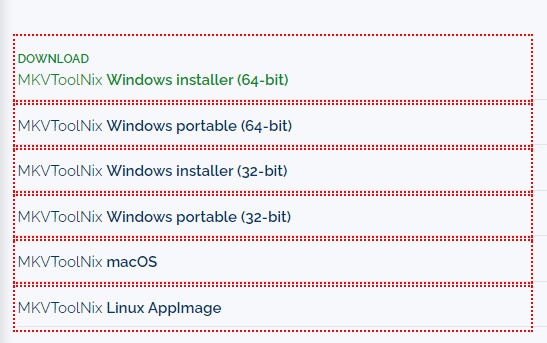
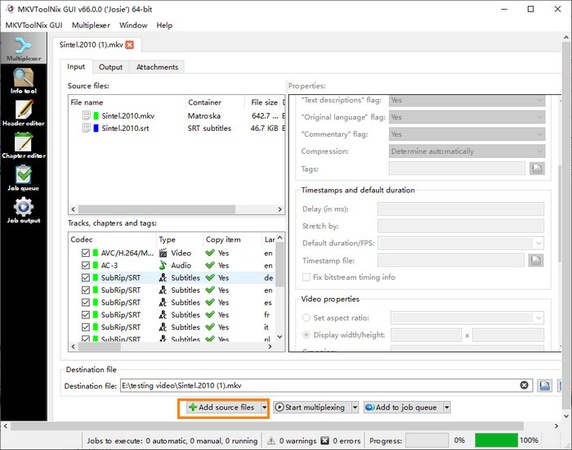
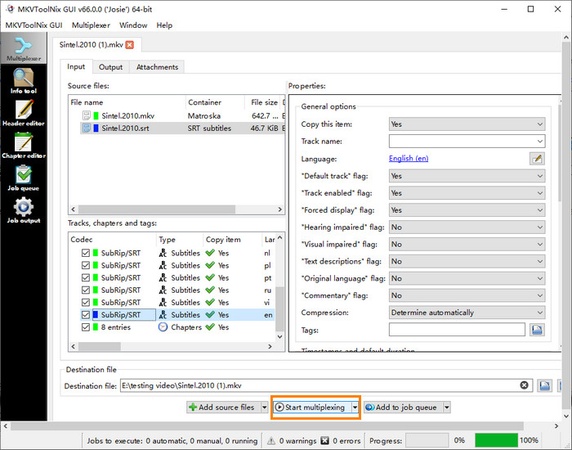
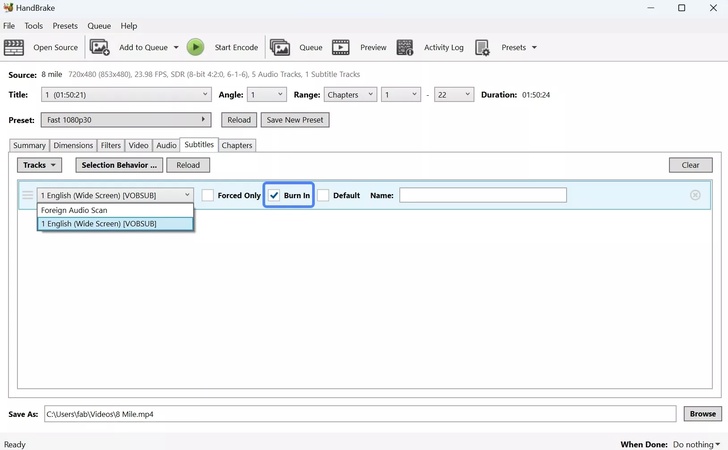
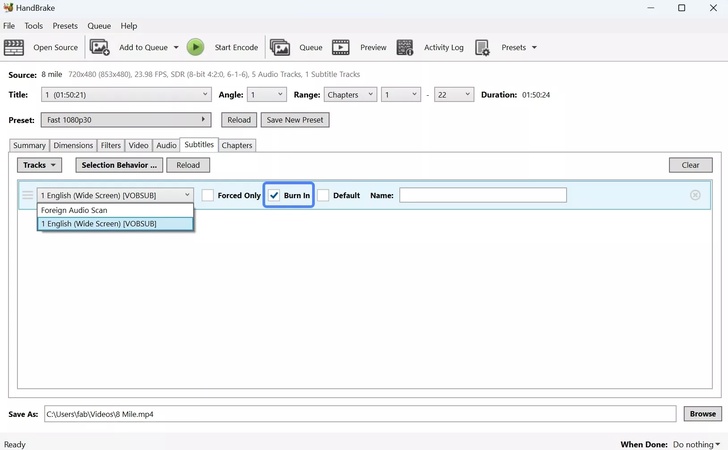


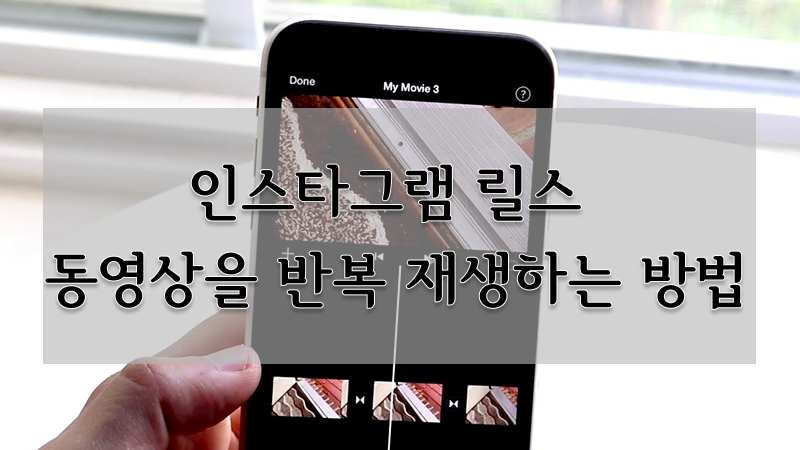
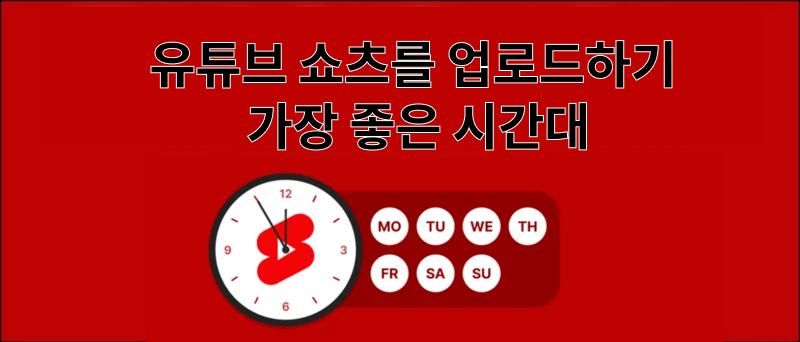
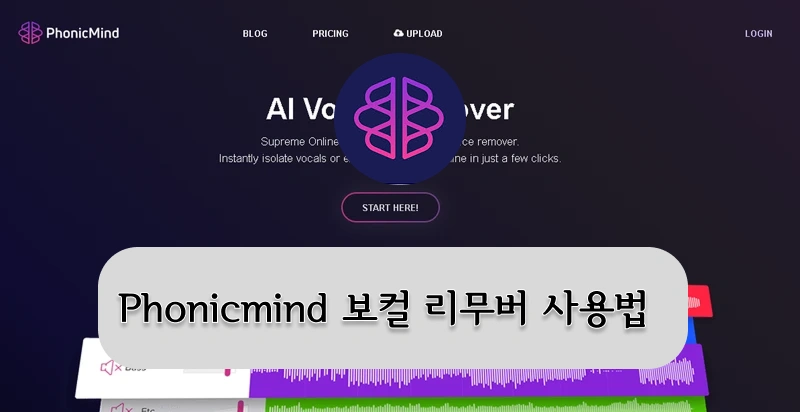
김희준
편집장
김희준 씨는 비디오 편집의 예술과 기술에 전념하는 Edimakor의 편집장입니다. 비주얼 스토리텔링에 대한 열정을 가진 김희준은 전문가 팁, 튜토리얼, 최신 동영상 제작 트렌드를 제공하는 고품질 콘텐츠 제작을 총괄합니다.
여기에서 평가하세요!